MacOS ಆಪರೇಟಿಂಗ್ ಸಿಸ್ಟಂನ ಅನೇಕ ಬಳಕೆದಾರರು ತಮ್ಮ Mac ಅಥವಾ MacBook ಗಾಗಿ ಕೇವಲ ಒಂದು ಅಕ್ಷರವನ್ನು ಪಾಸ್ವರ್ಡ್ ಆಗಿ ಬಳಸುತ್ತಿದ್ದರು - ಉದಾಹರಣೆಗೆ, ಒಂದು ಸ್ಪೇಸ್ ಅಥವಾ ಕೆಲವು ಅಕ್ಷರ ಅಥವಾ ಸಂಖ್ಯೆ. ದುರದೃಷ್ಟವಶಾತ್, MacOS ನ ಹೊಸ ಆವೃತ್ತಿಗಳಲ್ಲಿ ನಾವು ಭದ್ರತಾ ಕ್ರಮವನ್ನು ನೋಡಿದ್ದೇವೆ ಅದು ಪಾಸ್ವರ್ಡ್ ರಚಿಸುವಾಗ ಕನಿಷ್ಠ ನಾಲ್ಕು ಅಕ್ಷರಗಳನ್ನು ಹೊಂದಿರುವ ಪಾಸ್ವರ್ಡ್ ಅನ್ನು ಆಯ್ಕೆ ಮಾಡಲು ಒತ್ತಾಯಿಸುತ್ತದೆ. ಈ ಭದ್ರತಾ ಕ್ರಮವನ್ನು ಸುಲಭವಾಗಿ ನಿಷ್ಕ್ರಿಯಗೊಳಿಸಬಹುದು ಎಂದು ನಿಮಗೆ ತಿಳಿದಿದೆಯೇ? ಇದನ್ನು ಹೇಗೆ ಮಾಡಬೇಕೆಂದು ನೀವು ತಿಳಿದುಕೊಳ್ಳಲು ಬಯಸಿದರೆ, ಈ ಲೇಖನವನ್ನು ಕೊನೆಯವರೆಗೂ ಓದಿ.
ಇದು ಆಗಿರಬಹುದು ನಿಮಗೆ ಆಸಕ್ತಿ

MacOS ನಲ್ಲಿ ಸಂಕೀರ್ಣ ಪಾಸ್ವರ್ಡ್ ಅನ್ನು ಬಳಸುವ ಅಗತ್ಯವನ್ನು ಹೇಗೆ ನಿಷ್ಕ್ರಿಯಗೊಳಿಸುವುದು
ಅಪ್ಲಿಕೇಶನ್ನಲ್ಲಿ ಪಾಸ್ವರ್ಡ್ ರಚಿಸಲು ಭದ್ರತಾ ಕ್ರಮಗಳನ್ನು ನಿಷ್ಕ್ರಿಯಗೊಳಿಸುವ ಸಂಪೂರ್ಣ ಪ್ರಕ್ರಿಯೆಯನ್ನು ನಾವು ಮಾಡುತ್ತೇವೆ ಟರ್ಮಿನಲ್. ನೀವು ಈ ಅಪ್ಲಿಕೇಶನ್ ಅನ್ನು ಒಂದರಲ್ಲಿ ಚಲಾಯಿಸಬಹುದು ಅರ್ಜಿಗಳನ್ನು ಫೋಲ್ಡರ್ನಲ್ಲಿ ಉಪಯುಕ್ತತೆ, ಅಥವಾ ಬಳಸುವುದು ಸ್ಪಾಟ್ಲೈಟ್ (ಭೂತಗನ್ನಡಿಯಿಂದ ಪರದೆಯ ಮೇಲಿನ ಬಲ ಭಾಗದಲ್ಲಿ, ಅಥವಾ ಕೀಬೋರ್ಡ್ ಶಾರ್ಟ್ಕಟ್ ಕಮಾಂಡ್ + ಸ್ಪೇಸ್ಬಾರ್) ಒಮ್ಮೆ ಅಪ್ಲಿಕೇಶನ್ ಟರ್ಮಿನಲ್ ರನ್, ಡೆಸ್ಕ್ಟಾಪ್ನಲ್ಲಿ ಸಣ್ಣ ವಿಂಡೋ ಕಾಣಿಸಿಕೊಳ್ಳುತ್ತದೆ, ಇದರಲ್ಲಿ ಆಜ್ಞೆಗಳನ್ನು ಬಳಸಿಕೊಂಡು ಕ್ರಿಯೆಯನ್ನು ನಡೆಸಲಾಗುತ್ತದೆ. ಬಳಕೆದಾರ ಖಾತೆಗಾಗಿ ಸಂಕೀರ್ಣ ಪಾಸ್ವರ್ಡ್ ಅನ್ನು ಬಳಸುವ ಅಗತ್ಯವನ್ನು ನೀವು ನಿಷ್ಕ್ರಿಯಗೊಳಿಸಲು ಬಯಸಿದರೆ, ನೀವು ಮಾಡಬಹುದು ಕೆಳಗಿನ ಆಜ್ಞೆಯನ್ನು ನಕಲಿಸಿ:
pwpolicy - ಸ್ಪಷ್ಟ ಖಾತೆ ನೀತಿಗಳು
ಒಮ್ಮೆ ನೀವು ಹಾಗೆ ಮಾಡಿದರೆ, ಸರಿಸಿ ಸಕ್ರಿಯ ವಿಂಡೋ ಅಪ್ಲಿಕೇಶನ್ ಟರ್ಮಿನಲ್, ತದನಂತರ ಇಲ್ಲಿ ನಕಲಿಸಿದ ಆಜ್ಞೆಯನ್ನು ಅಂಟಿಸಿ. ಒಮ್ಮೆ ಸೇರಿಸಿದ ನಂತರ, ನೀವು ಮಾಡಬೇಕಾಗಿರುವುದು ಅದನ್ನು ಒತ್ತುವ ಮೂಲಕ ಅದನ್ನು ಖಚಿತಪಡಿಸುವುದು ನಮೂದಿಸಿ. ದೃಢೀಕರಣದ ನಂತರ, ಅದನ್ನು ಪ್ರದರ್ಶಿಸಲಾಗುತ್ತದೆ ಕಾಲಮ್ ಪರ ಪಾಸ್ವರ್ಡ್ ಟೈಪ್ ಮಾಡುವುದು ನಿರ್ವಾಹಕ ಖಾತೆಗೆ. ಈ ಬಾಕ್ಸ್ನಲ್ಲಿ ಪಾಸ್ವರ್ಡ್ ಬರೆಯಿರಿ, ಆದರೆ ಪಾಸ್ವರ್ಡ್ ಟೈಪ್ ಮಾಡುವಾಗ ಟರ್ಮಿನಲ್ನಲ್ಲಿ ಎಂಬುದನ್ನು ನೆನಪಿನಲ್ಲಿಡಿ ನಕ್ಷತ್ರ ಚಿಹ್ನೆಗಳನ್ನು ಪ್ರದರ್ಶಿಸಬೇಡಿ - ನೀವು ಪಾಸ್ವರ್ಡ್ ಅನ್ನು ಬರೆಯಬೇಕಾಗಿದೆ ಕುರುಡಾಗಿ. ನಂತರ ಗುಂಡಿಯನ್ನು ಒತ್ತುವ ಮೂಲಕ ಪಾಸ್ವರ್ಡ್ ಅನ್ನು ದೃಢೀಕರಿಸಿ ನಮೂದಿಸಿ. ಈ ರೀತಿಯಾಗಿ, ಸಂಕೀರ್ಣ ಪಾಸ್ವರ್ಡ್ ಅನ್ನು ಬಳಸುವ ಅಗತ್ಯವನ್ನು ನೀವು ಯಶಸ್ವಿಯಾಗಿ ನಿಷ್ಕ್ರಿಯಗೊಳಿಸಿದ್ದೀರಿ.
ನೀವು ಈಗ ನಿಮ್ಮ Mac ಅಥವಾ MacBook ನಲ್ಲಿ ನಿಮ್ಮ ಪಾಸ್ವರ್ಡ್ ಅನ್ನು ಬದಲಾಯಿಸಲು ಬಯಸಿದರೆ, ನೀವು ಮಾಡಬೇಕಾಗಿರುವುದು ಎಡ ಮೂಲೆಯಲ್ಲಿರುವ ಮೇಲಿನ ಬಾರ್ ಮೇಲೆ ಕ್ಲಿಕ್ ಮಾಡಿ ಐಕಾನ್ . ನಂತರ ಕಾಣಿಸಿಕೊಳ್ಳುವ ಮೆನುವಿನಿಂದ ಆಯ್ಕೆಯನ್ನು ಆರಿಸಿ ಸಿಸ್ಟಂ ಪ್ರಾಶಸ್ತ್ಯಗಳು... ಮತ್ತು ಕಾಣಿಸಿಕೊಳ್ಳುವ ಹೊಸ ವಿಂಡೋದಲ್ಲಿ, ಆಯ್ಕೆಯನ್ನು ಕ್ಲಿಕ್ ಮಾಡಿ ಬಳಕೆದಾರರು ಮತ್ತು ಗುಂಪುಗಳು. ನಂತರ ಕೇವಲ ಟ್ಯಾಪ್ ಮಾಡಿ ಖಾತೆ, ಇದಕ್ಕಾಗಿ ನೀವು ಪಾಸ್ವರ್ಡ್ ಅನ್ನು ಬದಲಾಯಿಸಲು ಮತ್ತು ಬಟನ್ ಅನ್ನು ಕ್ಲಿಕ್ ಮಾಡಲು ಬಯಸುತ್ತೀರಿ ಗುಪ್ತಪದವನ್ನು ಬದಲಿಸಿ… ಈಗ ನೀವು ಮಾಡಬೇಕಾಗಿರುವುದು ಅದನ್ನು ಭರ್ತಿ ಮಾಡುವುದು ಎಲ್ಲಾ ವಿವರಗಳು ಮತ್ತು ಪಾಸ್ವರ್ಡ್ ಅನ್ನು ಬದಲಾಯಿಸಿ.


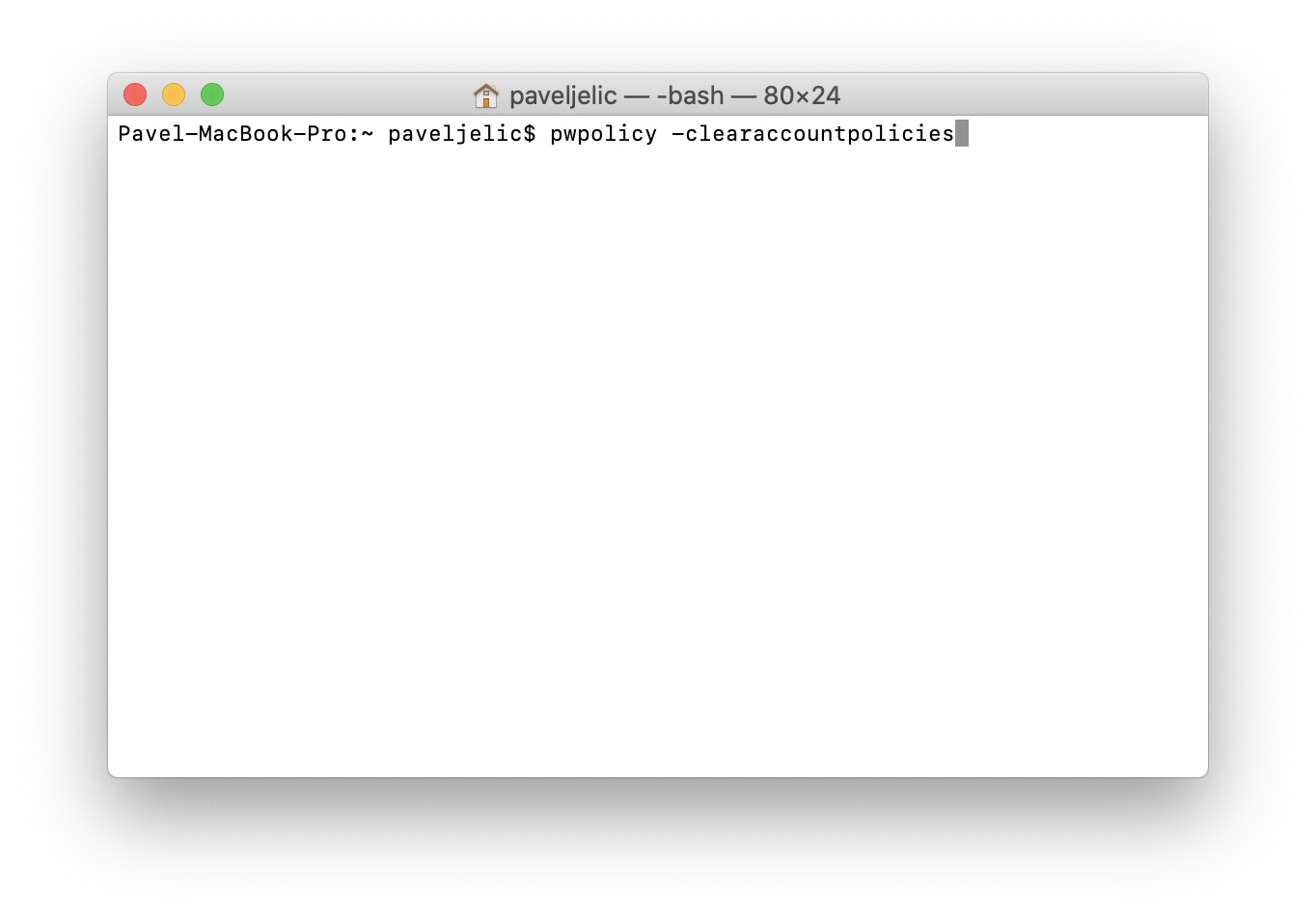
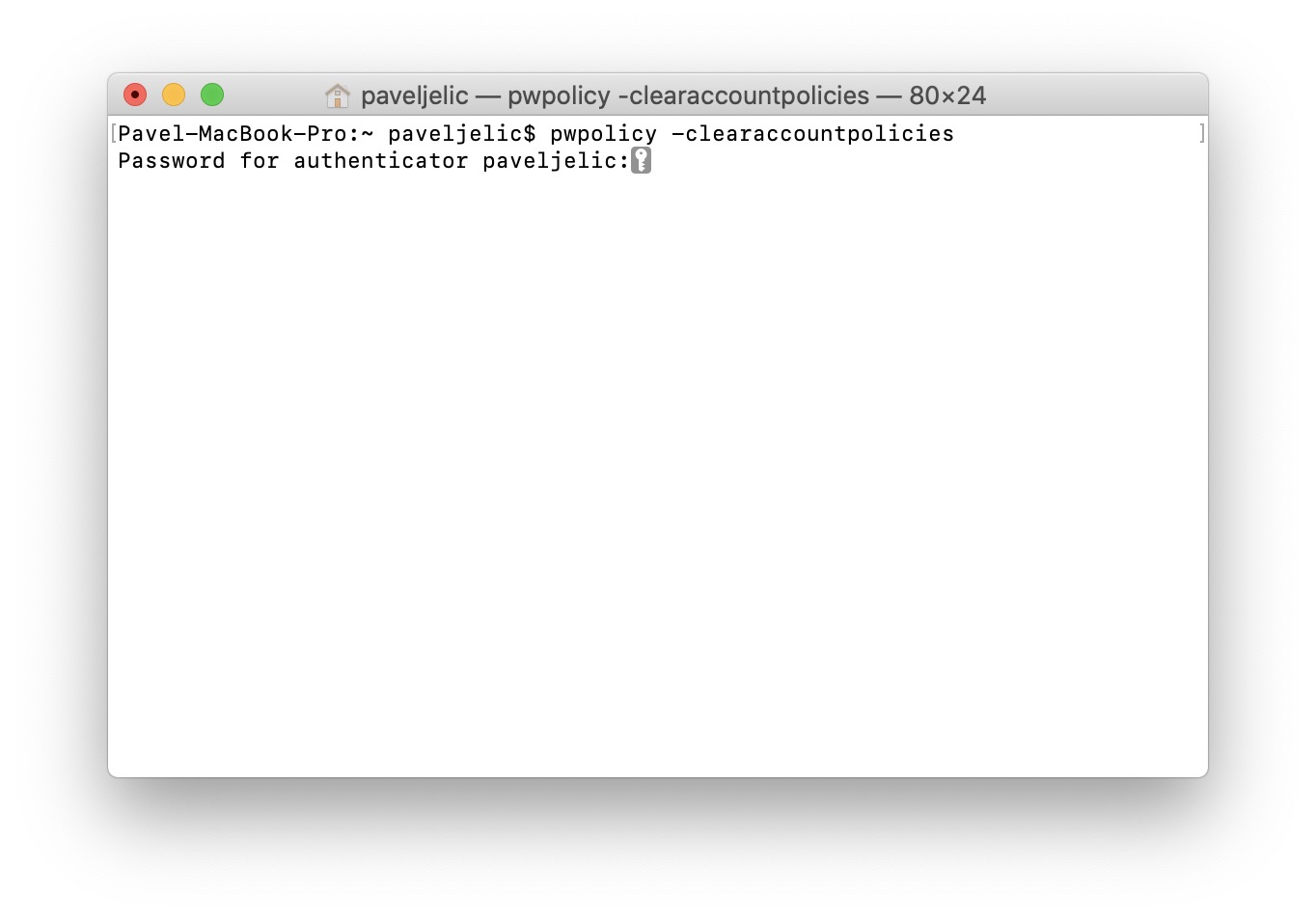

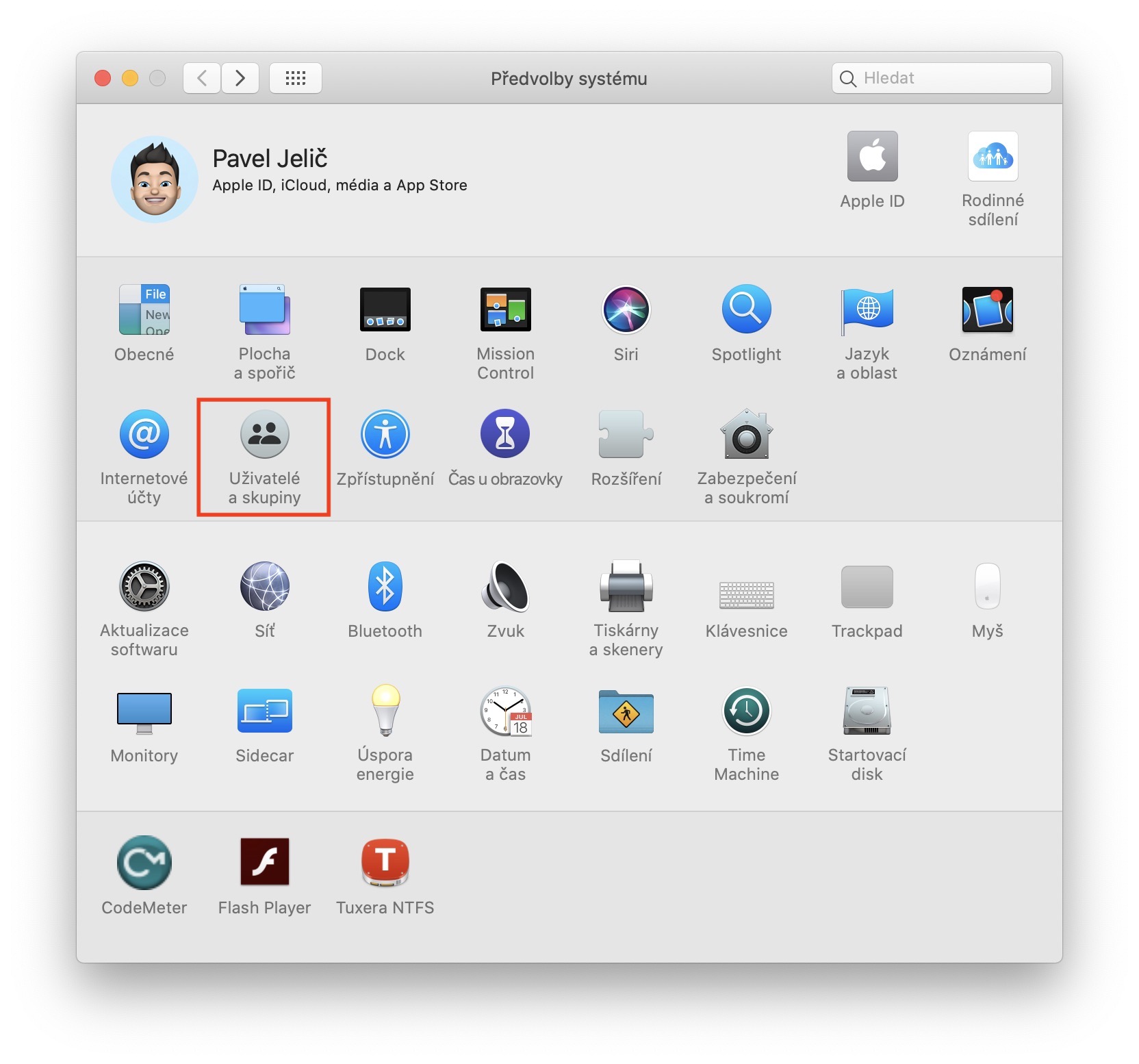
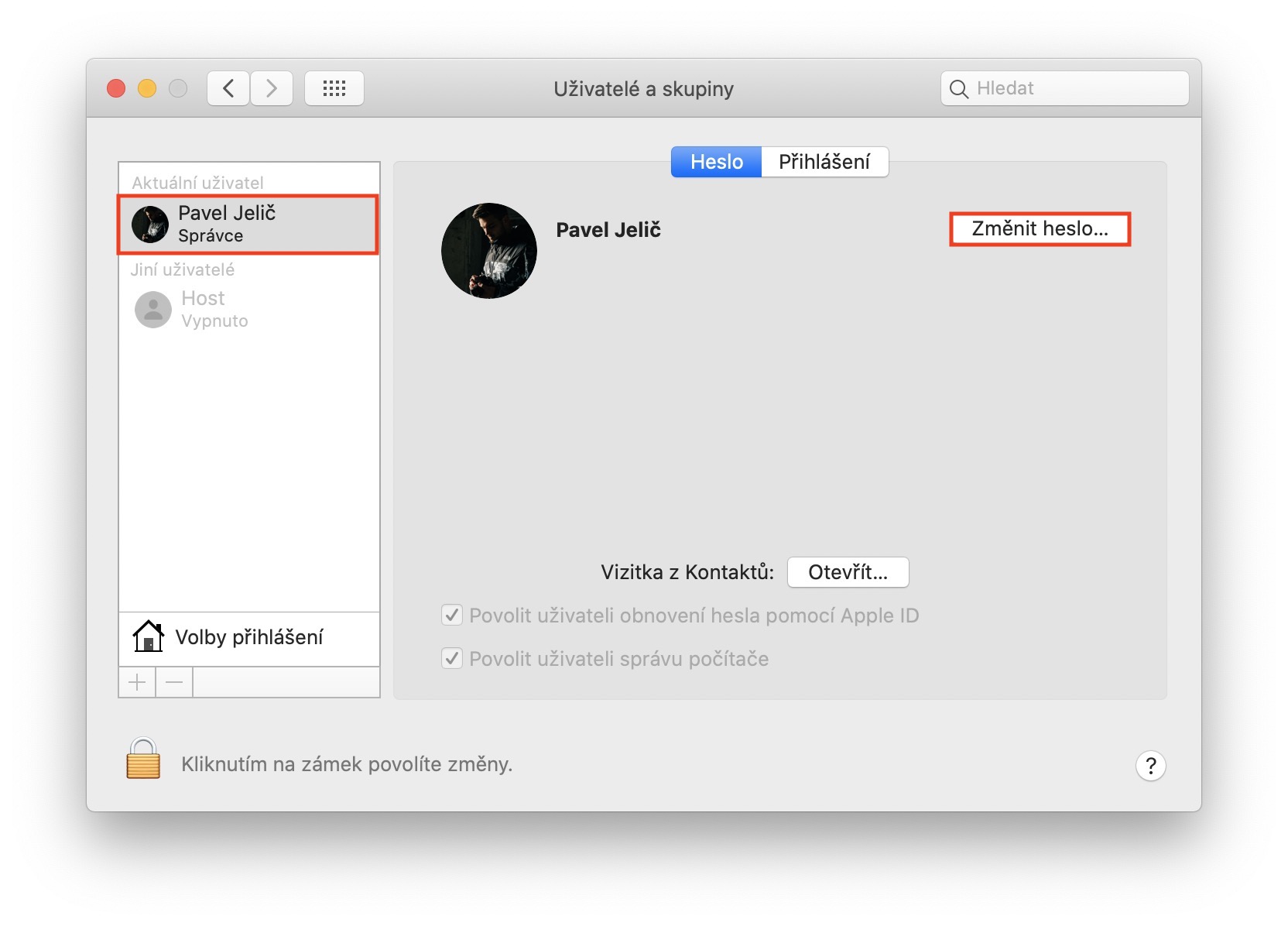
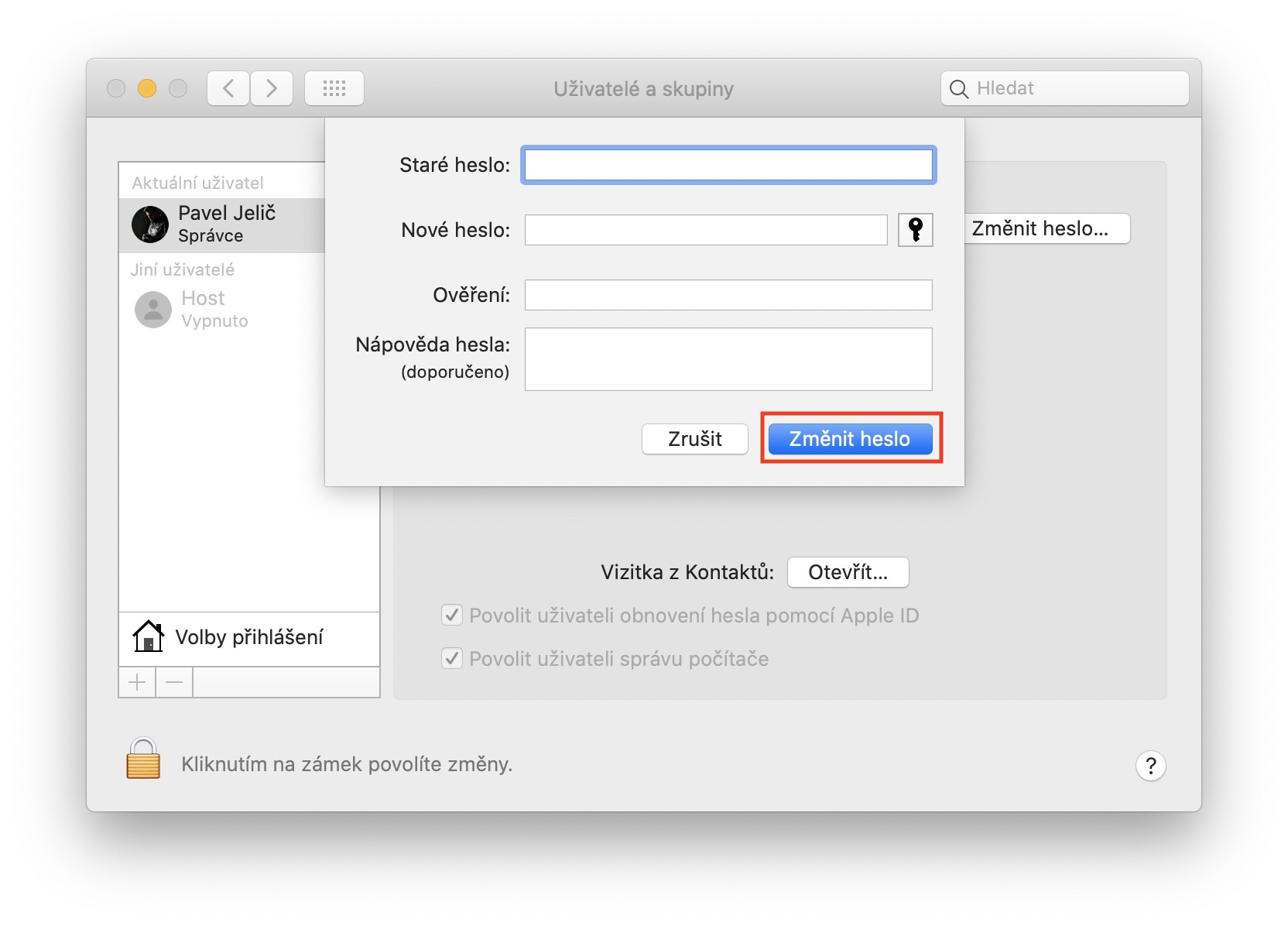
ನಾನು ಮತ್ತು ನಾನು ಫಿಂಗರ್ಪ್ರಿಂಟ್ ರೀಡರ್ ಅನ್ನು ಬಳಸಿದರೆ ಪ್ರತಿ ಮೂರು ದಿನಗಳಿಗೊಮ್ಮೆ ಪಾಸ್ವರ್ಡ್ ನಮೂದಿಸುವುದನ್ನು ಆಫ್ ಮಾಡುವುದು ಸಾಧ್ಯವೇ? ನಾನು ಮ್ಯಾಕ್ಬುಕ್ ಏರ್ ನೋಟ್ಬುಕ್ ಅನ್ನು ಸಾಂದರ್ಭಿಕವಾಗಿ ಮಾತ್ರ ಬಳಸುತ್ತೇನೆ, ಅಂದರೆ ನಾನು ಅದನ್ನು ಪ್ರತಿ ಬಾರಿ ಸ್ಪರ್ಶಿಸುವ ಬದಲು ಪಾಸ್ವರ್ಡ್ ಅನ್ನು ನಮೂದಿಸಬೇಕು, ನಾನು ಅದನ್ನು ಆನಂದಿಸುವುದಿಲ್ಲ.